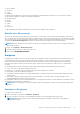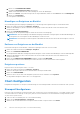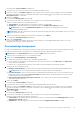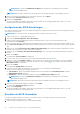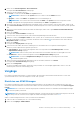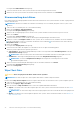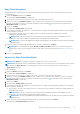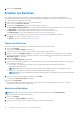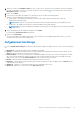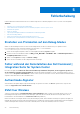Users Guide
Table Of Contents
- Dell Command | Integration Suite for System Center Version 5.1 Benutzerhandbuch
- Einführung
- Installieren, Deinstallieren und Aktualisieren von Dell Command | Integration Suite for Microsoft System Center
- Voraussetzungen für das Installieren von Dell Command | Integration Suite for System Center
- Konfigurieren eines Netzwerkzugriffskontos
- Installation von Dell Command | Integration Suite for System Center
- Ändern oder Reparieren der Programmoptionen im Installationsprogramm
- Aktualisieren von Dell Command | Integration Suite for System Center
- Deinstallieren von Dell Command | Integration Suite for System Center
- Verwenden von Dell Command | Integration Suite for System Center
- Verwalten und Aktualisieren von Verteilungspunkten
- Erstellen eines Dell WinPE Start-Images
- Erstellen eines Dell Client-Treiberpakets
- Importieren Dell Command | Konfigurieren SCE Pakete
- Importieren Dell Command | Monitor
- Erstellen einer Tasksequenz
- Konfiguration von Tasksequenzaktionen
- Erstellen von Anwendungen mithilfe von Dell Command | Software Gallery
- Die Dell Command | Intel vPro Out of Band-Anwendung
- Softwarevoraussetzungen
- Konfiguration von WinRM auf Client-Systemen
- Starten der Dell Command | Intel vPro Out of Band Anwendung.
- Kontoeinrichtung
- Client-Ermittlung
- Einstellungen
- Remote-Bereitstellung
- Voraussetzungen für Remote-Provisioning
- Lizenzierung der Remote-Bereitstellung
- Setup des Remote-Bereitstellungszertifikats
- Konfigurieren der Remote-Bereitstellungsfunktion
- Aktualisieren der Intel Setup and Configuration Software nach der Aktivierung von Remote-Provisioning
- Vorbereiten von Intel vPro Client-Systemen für Remote Provisioning
- Bereitstellung von Remote-Client-Systemen
- Bereitstellung mit USB
- Anzeigen
- Client-Konfiguration
- Vorgänge
- Erstellen von Berichten
- Aufgabenwarteschlange
- Fehlerbehebung
- Einstellen von Protokollen auf den Debug-Modus
- Fehler während der Deinstallation des Dell Command | Integration Suite for System Center
- Authenticode-Signatur
- KVM Over Wireless
- Speichergeschwindigkeit Hardware-Bestandsbericht wird als Null gemeldet
- Max. Kennwortlänge ändern
- KVM-Stromsteuerung zum Starten des Betriebssystems in S3
- Betriebssystem-Tasksequenzaktion anwenden hat ein rotes Warnsymbol
- Zugehörige Referenz
● Wird verarbeitet
● Erfolgreich
● Fehler
● Angehalten
Um die Abonnementtabelle nach einem ihrer Felder in aufsteigender oder absteigender Reihenfolge zu sortieren, klicken Sie auf den
entsprechenden Spaltentitel. Die Spalten in der Tabelle sind folgende:
● Abonnementname
● Betrieb
● Modifier
● Status
● Client
● Policy-Filter
Um die Abonnementstatustabelle zu aktualisieren, klicken Sie auf die Schaltfläche zum Aktualisieren.
Beenden eines Abonnements
Wenn eine oder mehrere Zeilen eines Abonnements sich im Bereit-, Verarbeitungs- oder Ausstehend-Zustand befinden, dann sind Sie in
der Lage, das Abonnement zu beenden. Das Beenden eines Abonnements wird keine Auswirkung auf die Zeilen eines Abonnements haben,
die sich in den Erfolgs- oder das Fehlschlagen-Zuständen befinden. Sobald Sie ein Abonnement beendet haben, können Sie anschließend
zum Bildschirm Abonnement konfigurieren zurückkehren und das Abonnement bearbeiten, anwenden oder abmelden.
ANMERKUNG: Das Beenden eines Abonnements auf einem Client wendet das Beenden auf alle Clients an, auf die das Abonnement
angewendet worden ist.
1. Klicken Sie auf Anzeigen > Abonnement-Status.
2. Wählen Sie das Abonnement aus, das Sie beenden wollen.
3. Klicken Sie auf ABONNEMENT BEENDEN.
Ereignisse
Der Bildschirm für Ereignisse zeigt eine Liste der Anzeigen, die zurückgegeben werden, sobald ein Abonnement angewandt wurde. Von
diesem Bildschirm aus können Sie nicht nur die Liste der Ereignisse anzeigen, sondern auch die Liste in eine *.csv-Datei exportieren.
Sollten Sie die Nachverfolgung bestimmter Ereignistypen nicht mehr benötigen, können Sie die Ereignismeldungs-ID einer Blacklist
hinzufügen; die Ereignisse werden weiterhin auftreten, aber sie werden nicht mehr gespeichert werden, bis Sie sie von der Blacklist
entfernen.
Die Ereignisliste wird nur nach der Datumspalte sortiert. Andere in der Ereignisliste bereitgestellte Informationen lauten:
● Client – Das Client-System, das das Ereignis generiert hat.
● Meldungs-ID – Ereignistyp; zahlreiche Ereignisse können die gleiche Meldungs-ID verwenden
● Beschreibung – kurze Beschreibung des Ereignisses
● Schweregrad – Mögliche Ereignis-Schweregrade sind unbekannt, Sonstiges, Informationen, Warnung, Neben, Haupt, Kritisch und
Schwerwiegend.
● Warnungstyp – Mögliche Warnungstypen sind Sonstige, Kommunikation, Diensteigenschaften, Verarbeitungsfehler, Gerät,
Umgebungsbedingungen, Modellwechsel und Sicherheit.
Ein Ereigniszähler wird im oberen rechten Bildschirmbereich zur Verfügung gestellt. Klicken Sie auf die Aktualisieren-Schaltfläche, um den
Ereigniszähler und die Ereignisliste zu aktualisieren.
ANMERKUNG:
Der Ereigniszähler ermittelt die Anzahl aller gespeicherten Ereignisse und nicht der in der Ereignisliste angezeigten
Ereignisse.
Anzeigen von Ereignissen
So zeigen Sie die Ereignisliste an:
1. Klicken Sie im linken Fensterbereich aufAnzeigen > Ereignisse.
2. Optional verwenden Sie einen Filter zur Beschränkung der Ereignisse, die in der Ereignisliste angezeigt werden:
ANMERKUNG:
Der Ereigniszähler ermittelt die Anzahl aller gespeicherten Ereignisse und nicht der in der Ereignisliste
angezeigten Ereignisse.
Die Dell Command | Intel vPro Out of Band-Anwendung 31